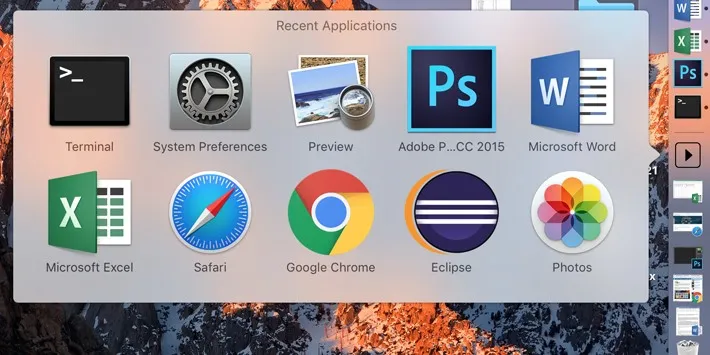Bài viết này sẽ giới thiệu một vài thủ thuật với khay Dock trên macOS có thể bạn chưa biết, chẳng hạn như: xóa nhanh icon, thu nhỏ cửa sổ, thay đổi kích thước khay Dock,…
Bài viết này sẽ giới thiệu một vài thủ thuật với Dock trên macOS có thể bạn chưa biết, chẳng hạn như: xóa nhanh icon, thu nhỏ cửa sổ, thay đổi kích thước khay Dock,…
>>>
Bạn đang đọc: Những thủ thuật với khay Dock trên macOS có thể bạn chưa biết
Để ý những điểm sau để tránh mua sạc iPhone dỏm
>>>
Hướng dẫn loại bỏ mục Windows Insider Program trong ứng dụng Settings Windows 10
Thông thường, khay Dock trên hệ điều hành macOS là một cái gì đó khá nhàm chán, chỉ nơi nơi chứa biểu tượng, không hơn không kém. Tuy nhiên, có khá nhiều thủ thuật hay với khay Dock này có thể bạn chưa biết, những thủ thuật này có thể giúp bạn tạo nhanh nhiều thứ mà không phải tốn quá nhiều thao tác, vừa tiện lợi, vừa tiết kiệm được nhiều thời gian hơn, đồng thời giúp bạn kiểm soát gần như mọi thứ:
1. Tạo shortcut cho những ứng dụng mới chạy gần đây
Bình thường, để tạo shortcut (lối tắt ứng dụng) cho ứng dụng nào đó, bạn thường phải truy cập vô trình quản lý tập tin Finder, tìm đến thư mục ứng dụng, nhấn chuột phải và chọn “Make Alias”. Tuy nhiên, bằng cách sử dụng tính năng trực tiếp trên khay Dock, bạn có thể tạo nhanh những shortcut cho những ứng dụng mới chạy gần đây. Để làm điều này, bạn cần mở Terminal lên, bạn có thể mở bằng cách nhấn tổ hợp Command + Space (kích hoạt Spotlight), gõ vào chữ Terminal và nhấn Enter. Sau đó lần lượt nhập vào hai dòng lệnh như sau và Enter:
defaults write com.apple.dock persistent-others -array-add ‘{ “tile-data” = { “list-type” = 1; }; “tile-type” = “recents-tile”; }’
killall Dock
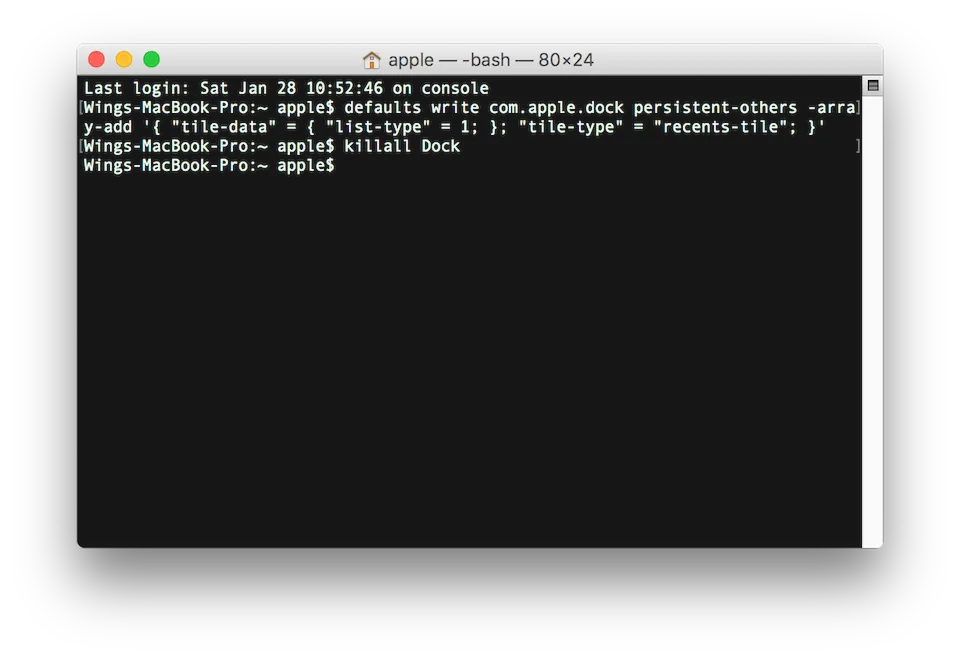
Như vậy, bạn đã một icon mới trên thanh Dock để sử dụng, dùng để mở nhanh ứng dụng, nếu muốn bỏ icon này, bạn chỉ việc kéo nó ra giữa màn hình rồi thả tay khỏi chuột. Ngoài khả năng hiển thị những ứng dụng đã chạy gần đây, tính năng ẩn này còn có thể hiển thị các tài liệu mà bạn đã vừa mới mở, cùng nhiều thứ khác.
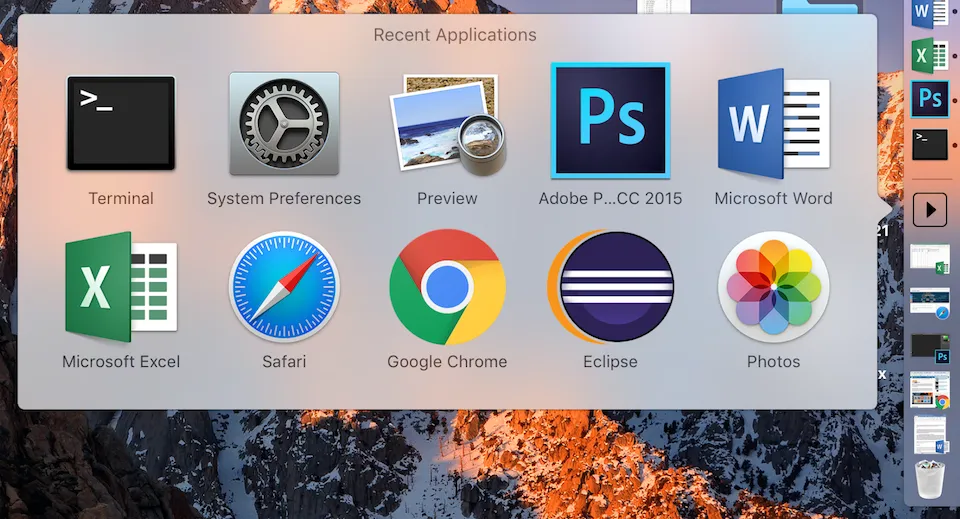
2. Xóa nhanh icon
Tìm hiểu thêm: Tạo tên siêu độc, siêu chất với 04 cách đổi tên Liên Quân
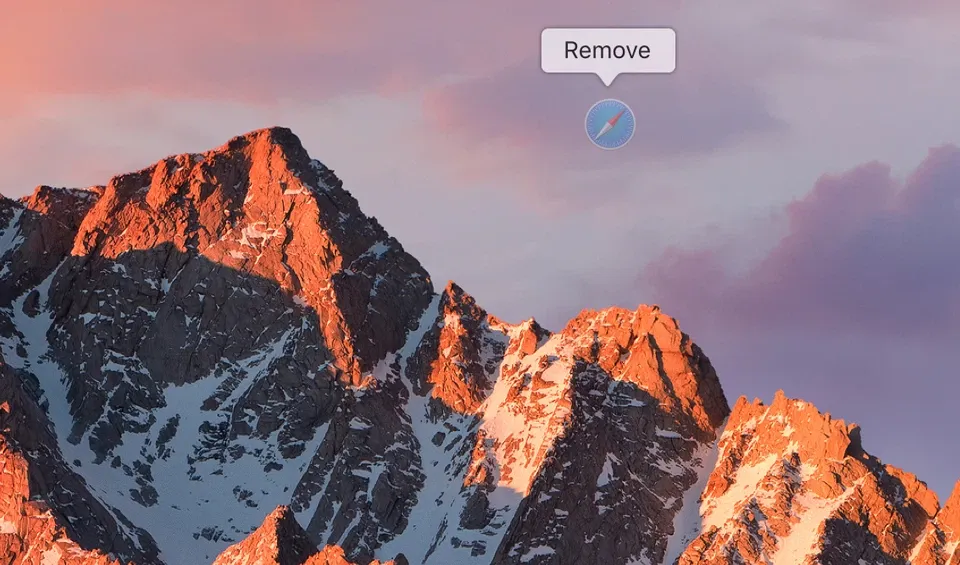
Để xóa icon trên Dock, chúng ta thường phải bấm chuột phải vào icon, chọn “Remove fromd Dock”. Tuy nhiên có một cách đơn giản, tiện lợi hơn nhiều là bạn chỉ việc nhấn kéo biểu tượng ra xa khay Dock một chút, đến khi nào biểu tượng con trỏ chuột biến thành chữ “Remove” và thả ra, khi đó biểu tượng sẽ được xóa.
3. Tạo nhanh một bookmark để vào web nhanh hơn
Tính năng tiếp theo mà mình muốn giới thiệu đến các bạn đó là khả năng tạo nhanh một bookmark (đánh dấu trang web) cho một trang web bất kì, nhằm có thể truy cập trang web này nhanh hơn vào những lần sau. Rất đơn giản, bạn chỉ cần mở trình duyệt Safari lên (Chrome và Firefox không dùng được tính năng này), sau đó đưa chuột đến gần đường dẫn, nắm giữ dấu cộng và kéo vào khay Dock.
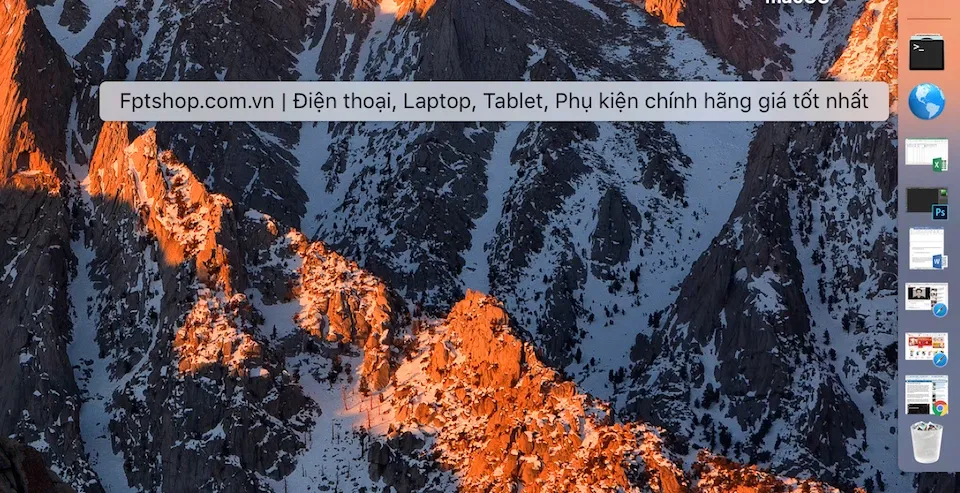
Tuy nhiên, bạn đừng nên tạo quá nhiều bookmark vào khay Dock vì nó sẽ khiến bạn khó phân biệt giữa chúng, cũng như khiến khay Dock của bạn trở nên rối rắm và không đẹp.
4. Thao tác với ứng dụng ngay trên khay Dock
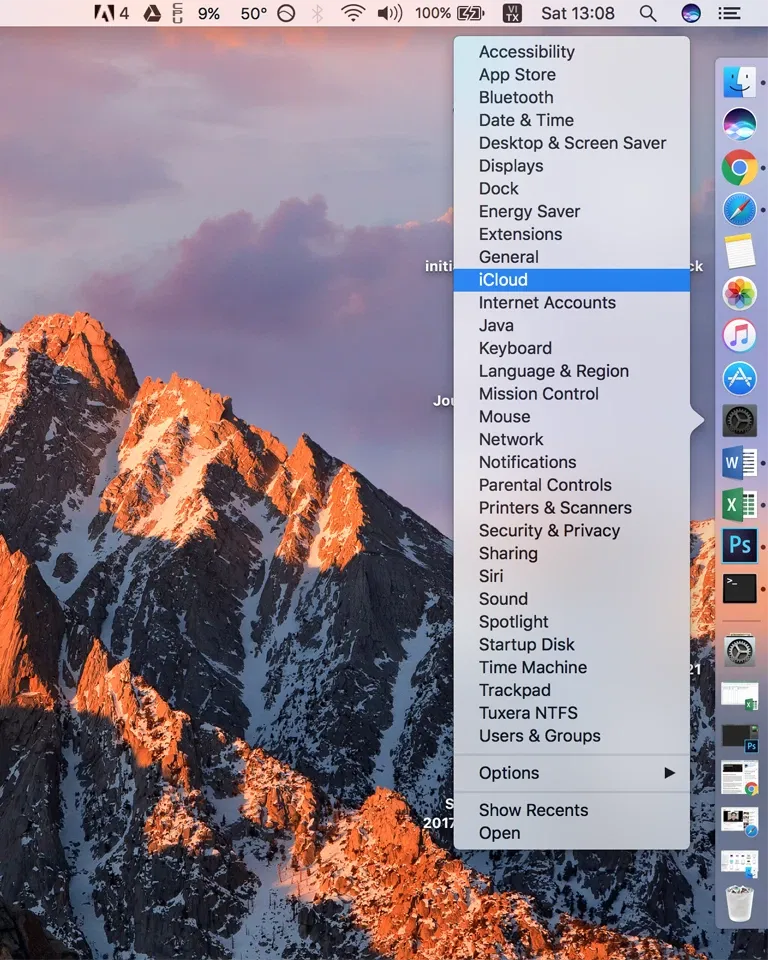
>>>>>Xem thêm: FVinamilk: Ứng dụng đặt sữa cực nhanh, cực tiện cho khách hàng
Có một thủ thuật khá hay với những ứng dụng có trên khay Dock, đó là bạn có thể thao tác trực tiếp trên những ứng dụng này cho một tính năng bất kì nhưng không cần phải mở ứng dụng lên. Tương tự như tính năng cảm ứng lực 3D Touch trên iPhone chẳng hạn. Ví dụ như với biểu tượng Setting, bằng cách nhấn chuột phải vào biểu tượng, chúng ta có thể truy cập nhanh vào rất nhiều phần trong cài đặt ngay trên khay Dock.
5. Thay đổi kích thước khay Dock bằng cách kéo thả
Không cần phải truy cập vào phần Cài đặt, nay bạn đã có thể thay đổi kích thước của khay Dock bằng cách kéo thả trái phải. Để làm được điều này, bạn hãy đưa chuột đến vị trí đường vách ngăn giữa các biểu tượng, khi đó con trỏ chuột sẽ đổi thành hình mũi tên, bạn chỉ việc kéo qua trái, hoặc phải để thay đổi kích thước khay Dock theo ý của mình.
Nguyễn Nguyên